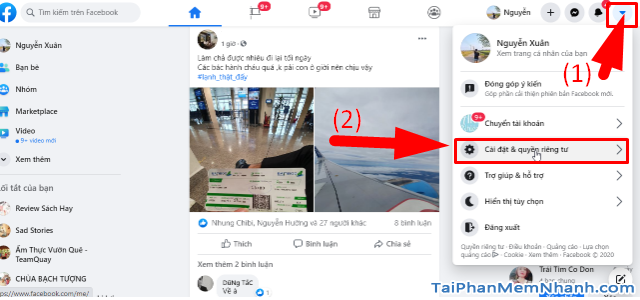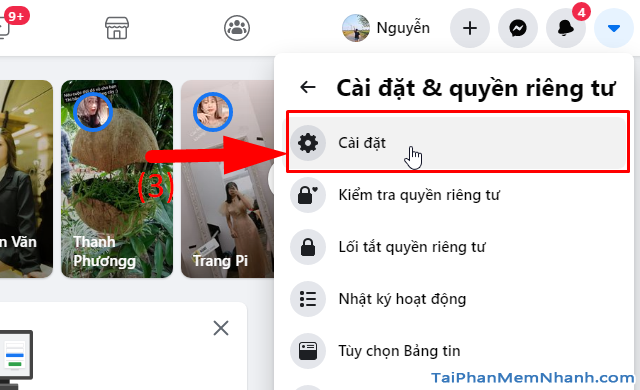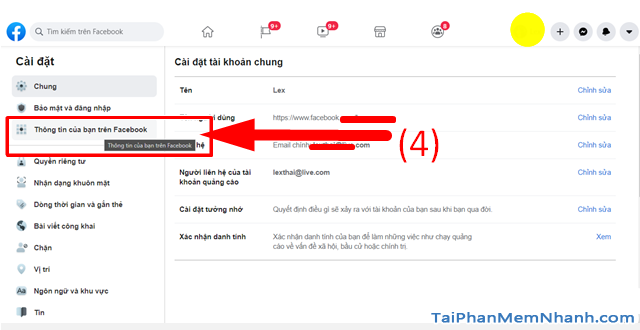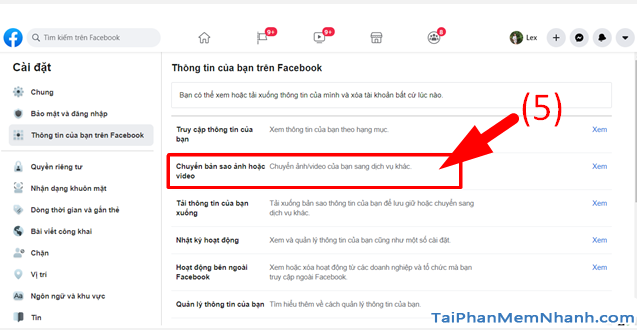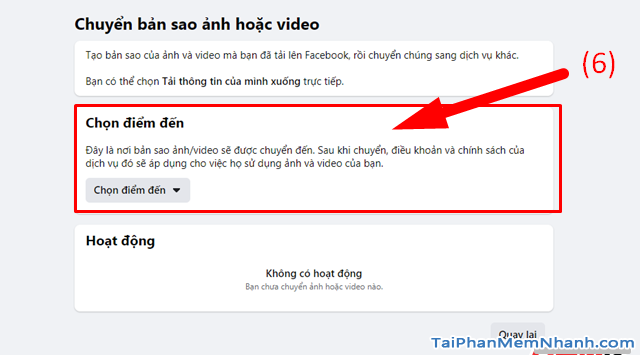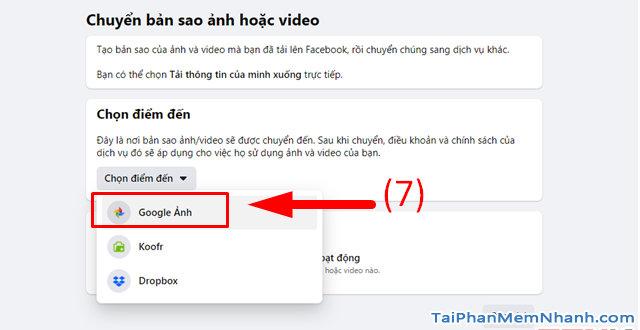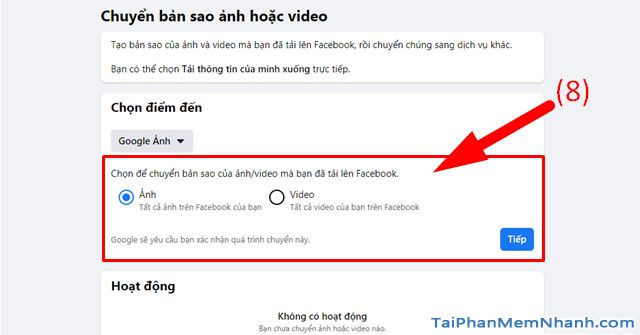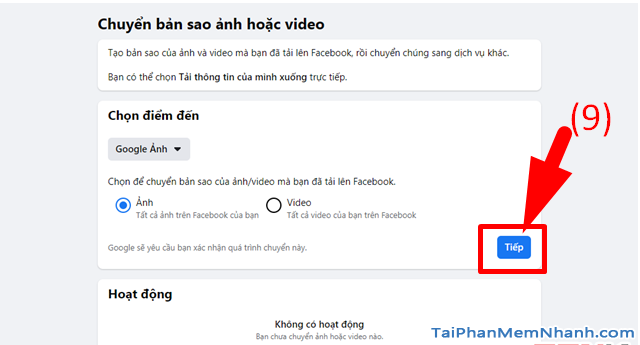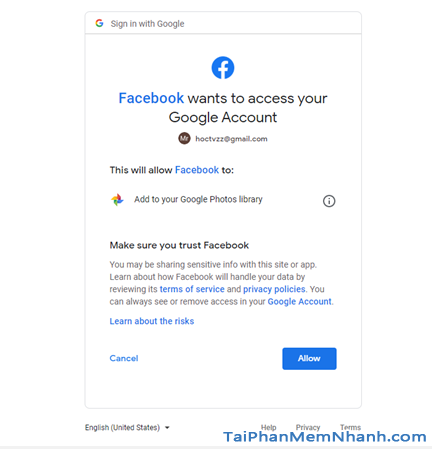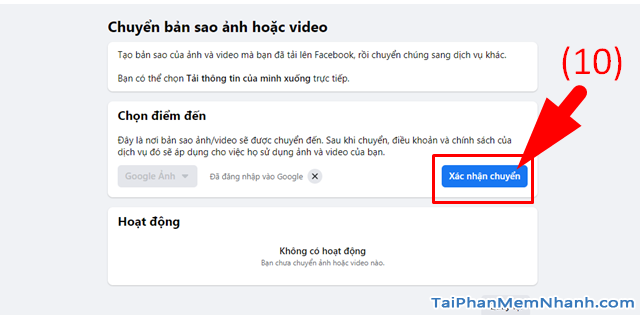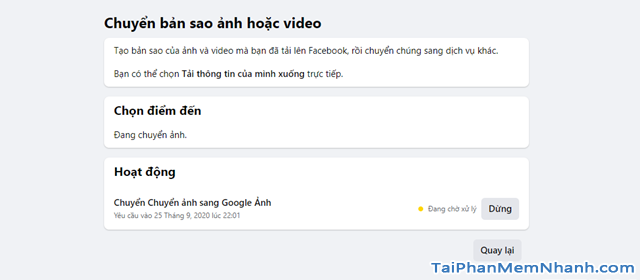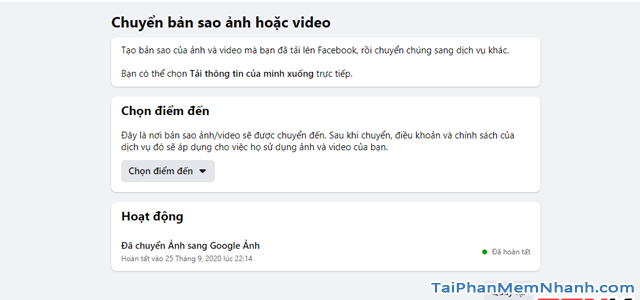Ngày nay, mạng xã hội Facebook đã trở thành một tài khoản quan trọng của mỗi cá nhân người dùng. Facebook được sử dụng như một phương tiện truyền thông giúp người dùng dễ dàng sử dụng nó để liên lạc với bạn bè, truyền tải thông điệp, thông tin nhanh chóng nhất đến người thân, cộng đồng mạng hơn. Không những thế, người dùng còn có thể sử dụng Facebook vào mục đích giải trí xã hội, học tập, kinh doanh, hay là mở rộng và thiết lập các mạng lưới giao tiệp một cách nhanh chóng mà không bị giới hạn về không gian lẫn thời gian với chi phí rẻ nhất!
Mặc dù đây là một phương tiện liên lạc tốt nhất, được nhiều người tin dùng, nhưng Facebook vẫn có một lỗ hổng khiến mình không an tâm đó chính là việc Bảo mật tài khoản, bởi hiện nay có rất nhiều tên hacker cướp mất danh tính tài khoản, ngay cả người nổi tiếng sử dụng facebook có dấu tick xanh cũng bị hacker nhòm ngó, hack dễ như chơi vậy thì nói chi đến sự bảo mật của người bình thường khi sử dụng facebook không có tick xanh? Vậy nên, ở trong bài viết này, topic mà Xuân Min đề cập đến chính là “Hướng dẫn mọi người cách chuyển toàn bộ ảnh từ Facebook sang Google Photos để phòng trường hợp bị khóa tài khoản”.
Advertisements
Giới thiệu và Hướng dẫn chuyển ảnh từ Facebook sang Google Photos
CHÚ Ý: Toàn bộ nội dung của bài viết này đều được tổng hợp và thực hiện lại bởi Xuân Min, thành viên chính của website taiphanmemnhanh.com – Tiếp theo, mình sẽ chia sẻ và chỉ dẫn các bạn đọc thực hiện từng bước thao tác đơn giản, nhanh chóng, dễ dàng nhất để di chuyển tất cả hình ảnh từ tài khoản Facebook sang Google Photos để đề phòng trường hợp bị hack account, bị khóa tài khoản. Xin mời bạn đọc dành vào phút để theo dõi hết nội dung của bài viết này ở những mục sau đây.
Tại sao nên chuyển toàn bộ hình ảnh từ Facebook sang Google Photos ?
Như mọi người đã biết, Facebook hiện đang có những quy định riêng được đề ra, chẳng hạn ở trong một số trường hợp mà ngay cả bạn thân bạn cũng không mong muốn nó xảy ra, và chẳng may tài Account facebook của bạn lỡ “dính” vào tay hacker, hoặc bị dính virus, vi phạm quy định của facebook đề ra thì chắc chắn tài khoản của bạn sẽ bị khóa hoặc tệ hơn là bị vô hiệu hóa.
Thêm vào đó, tình trạng hacker xâm nhập tài khoản Facebook trái phép ngày nay cũng khá phổ biến, và tài khoản facebook cá nhân của bạn có bao nhiêu là kỉ niệm lưu giữ trên đó cũng có thể nhanh chóng bị “bay màu” trong một nốt nhạc! Tất cả những hình ảnh, video mà bạn đã đăng tải lên trước đó đều bị mất hết, tài khoản fb của bạn sẽ trắng hoàn toàn như lúc quay về ban đầu mới đăng ký sử dụng vậy.
Hiểu được tầm quan trọng của người dùng trong việc sử dụng mạng xã hội facebook, chính vì thế, để đề phòng các trường hợp xấu có thể xảy ra, Xuân Min khuyên các bạn nên thực hiện việc sao lưu các dữ liệu hình ảnh, video trên Facebook của mình.
Và việc sử dụng Google Photos là một lựa chọn hợp lý nhất ở thời điểm hiện tại khi không giới hạn dung lượng lưu trữ trên đây đều là miễn phí (thời gian miễn phí chỉ còn 5 tháng thôi, tháng 06/2021 sẽ trả phí rồi, nên các bạn hãy nhanh tay sử dụng dịch vụ lưu trữ này đi nhé).
Sau đây là các bước chuyển hình ảnh, video từ Facebook sang Google Photos
Các bước hướng dẫn bạn đọc cách chuyển toàn bộ ảnh từ Facebook sang dịch vụ lưu trữ Google Photos để phòng trường hợp bị khóa tài khoản được thực hiện đơn giản, dễ dàng như sau:
Bước thứ nhất: Người dùng Facebook cá nhân hãy truy cập vào địa chỉ trang web này: https://www.facebook.com/
Sau đó hãy đăng nhập vào account facebook cá nhân của mình rồi tìm và nhấn chọn vào Biểu tượng mũi tên trở xuống (1) => Từ mục menu mở rộng, các bạn hãy tìm và nhấn vào “Cài đặt & Quyền riêng tư” (2).
Bước thứ hai: Ngay lập tức, có một giao diện nhỏ khác lại hiện ra, ở đây chúng ta hãy nhấn vào biểu tượng bánh răng cưa mục “Cài đặt” (3).
Bước thứ ba: Sau đó, sẽ có một Danh mục các thiết lập cài đặt xuất hiện, hãy nhấp vào dòng “Thông tin của bạn trên Facebook” (4).
Bước thứ tư: Ở bước thao tác này, mọi người hãy nhìn sang khung bên cạnh và tìm đến dòng “Chuyển bản sao ảnh hoặc video” (5), hãy nhấn vào đó.
Bước thứ năm: Tiếp đó, giao diện làm việc của tác vụ sẽ xuất hiện, bạn hãy nhấp vào phần “Chọn điểm đến” (6).
Bước thứ sáu: Ở bước thao tác này, Facebook sẽ cung cấp cho người dùng 3 lựa chọn dịch vụ sao lưu là Google Photos, Koofr và Dropbox.
Tùy thuộc theo sở thích mà bạn sẽ chọn dịch vụ mình cần sử dụng để lưu trữ hình ảnh, video. Tuy nhiên, theo nội dung bài viết này thì cá nhân mình sẽ chọn dịch vụ lưu trữ ‘Google Photos – Google Ảnh’ (7).
Bước thứ bảy: Tùy vào lựa chọn của bạn, hãy đánh dấu tick lựa chọn Ảnh hoặc Video (8) mà bạn đang muốn sao lưu trên Google Photos nhé.
Khi đã chọn dữ liệu mà bạn muốn sao lưu xong, hãy nhớ ấn vào nút TIẾP (9) để di chuyển sang bước tiếp theo bạn nhé.
Bước thứ tám: Ngay sau đó chúng ta sẽ được chuyển hướng đến trang đăng nhập dịch vụ và cấp phép cho Facebook được liên kết với dịch vụ để có thể sử dụng.
Bước thứ chín: Ở bước này, các bạn hãy nhấn vào nút “Xác nhận chuyển” (10) để đồng ý với việc di chuyển hình ảnh từ mạng xã hội Facebook sang Google Photos.
Bước cuối cùng: Quá trình chuyển dữ liệu nhanh hay chậm tùy thuộc vào lượng nội dung mà bạn đã đăng tải lên Facebook.
Mọi người hãy chời đợi một chút cho quá trình chuyển dữ liệu hoàn tất, Facebook sẽ gửi thông báo cho bạn. Tất nhiên là các dữ liệu trên Facebook sẽ không bị xóa nên các bạn hãy yên tâm đi nha.
LỜI KẾT
Vậy là bài viết trên đây mình đã hướng dẫn các bạn thực hiện từng bước thao tác đơn giản, dễ dàng nhất để Di chuyển hình ảnh, video từ tài khoản Facebook cá nhân sang ứng dụng lưu trữ Google Photos để đề phòng trường hợp tài khoản mạng xã hội của bạn bị hacker tấn công, hoặc bị khóa tài khoản fb, hoặc là bị vô hiệu hóa tài khoản fb.
Cảm ơn các bạn đã dành thời gian để theo dõi hết nội dung của bài hướng dẫn này, hy vọng với một chút thủ thuật được chia sẻ ở trên sẽ có ích cho bạn đọc.
Đọc xong bài này đừng quên ấn nút LIKE & SHARE bài viết để nhiều người khác cùng biết đến nha!
TẢI PHẦN MỀM NHANH – Chúc các bạn thực hiện thành công!